2018年2月2日、Instagramのストーリーに「タイプ」機能が追加されました。好きなテイストを選択するだけでおしゃれな背景とフォントに自動でカスタムされる、テキスト投稿機能です。
思っていることを呟きたいけど、インスタ映えする場所にいないし、投稿したい画像や動画もない。そういう時に活躍してくれるのではないでしょうか。
「タイプ」の使い方

ストーリーを起動して、下のメニューから「タイプ」を選択。あとは「タップして入力」の部分に、好きなテキストを入れればOKです。

文字を入れるとこんな感じに。画面上のボタンをタップすると、フォントの種類を変えられます。
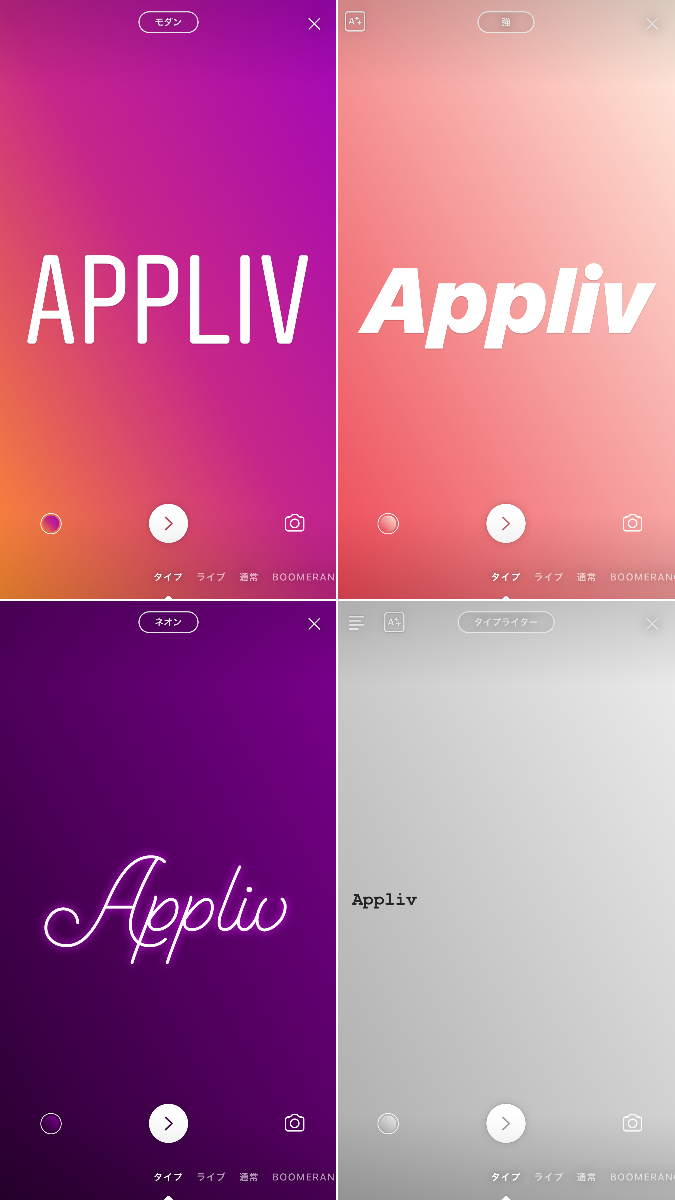
収録フォントは4種類。左上が「モダン」、右上が「強」、左下が「ネオン」、右下が「タイプライター」。
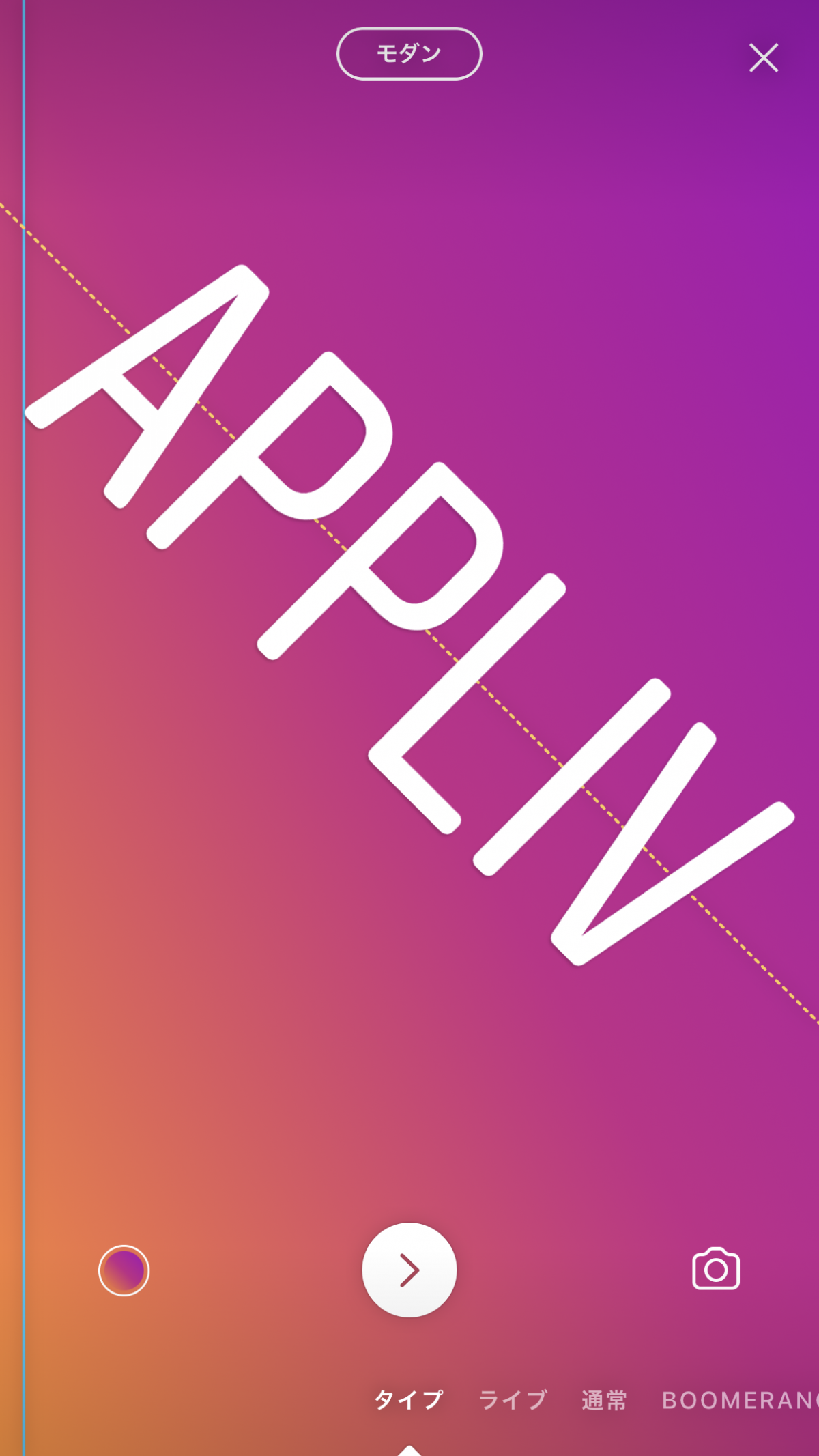
ドラッグして位置の変更や回転も可能です。
カラー・文字背景・文字配置の変更も可能
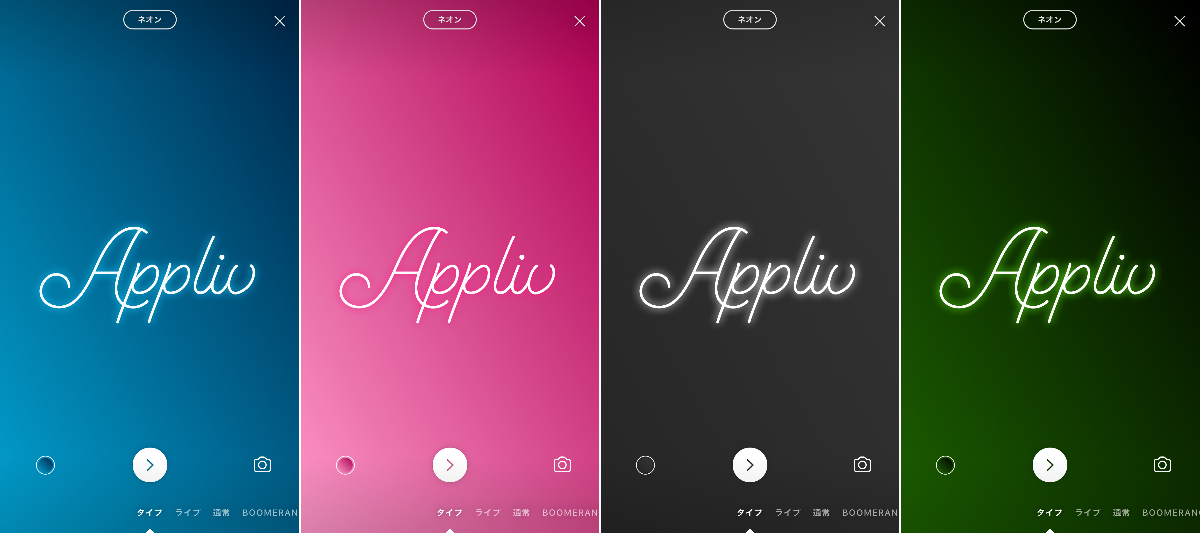
画面左下の丸いボタンをタップで、カラーの変更も可能です。フォント毎に4~6種類あります。

「強」と「タイプライター」は画面左上のボタンで、文字の背景色の有無も選択可能。
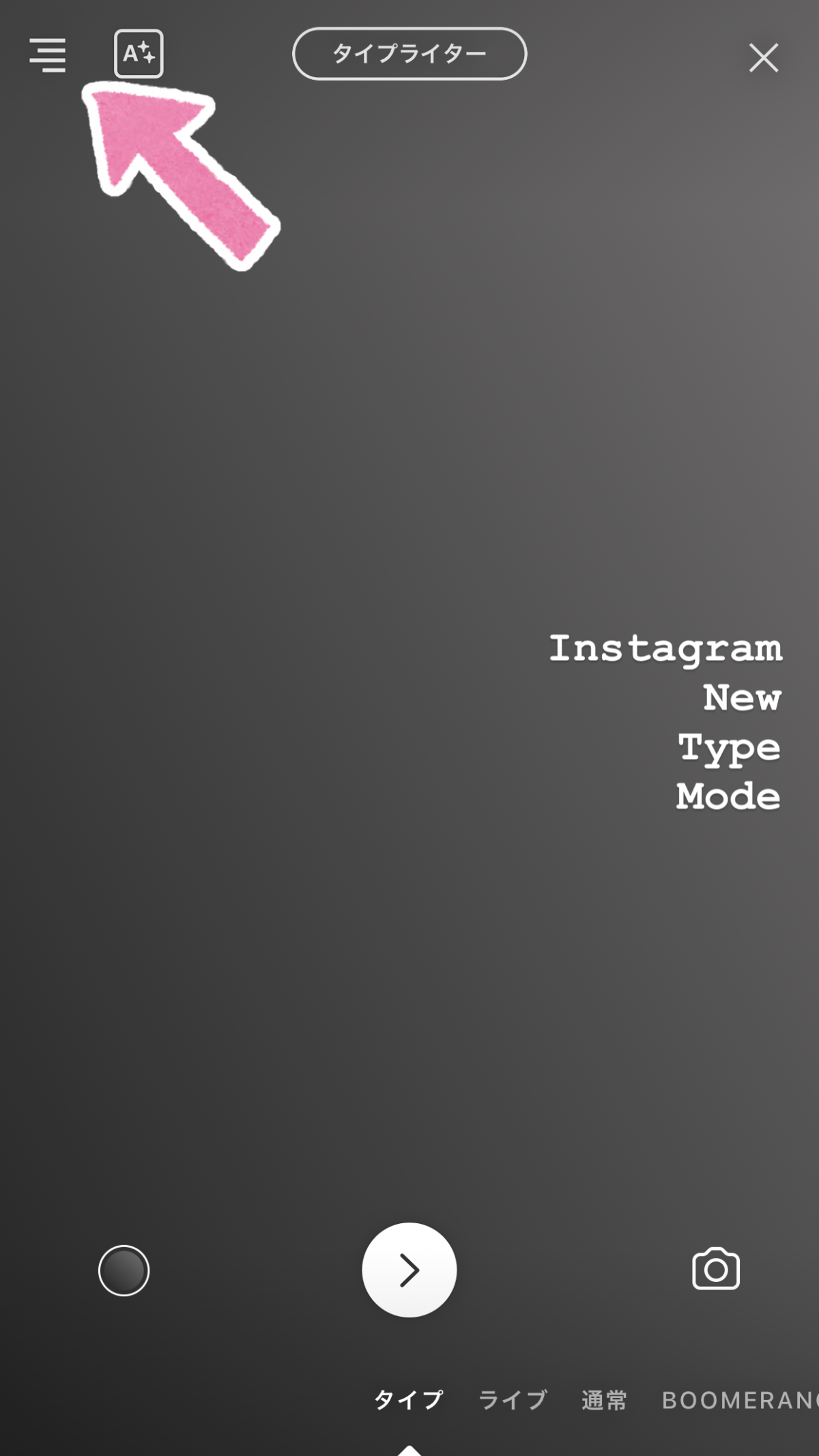
さらに「タイプライター」は同じく画面左上のボタンで、文字の左寄せ・右寄せ・中央寄せの切り替えもできます。
写真や動画の上に重ねることも

画面右下のカメラボタンをタップすると、撮影モードが起動。写真や動画を撮影して、その上に文字を入れられます。
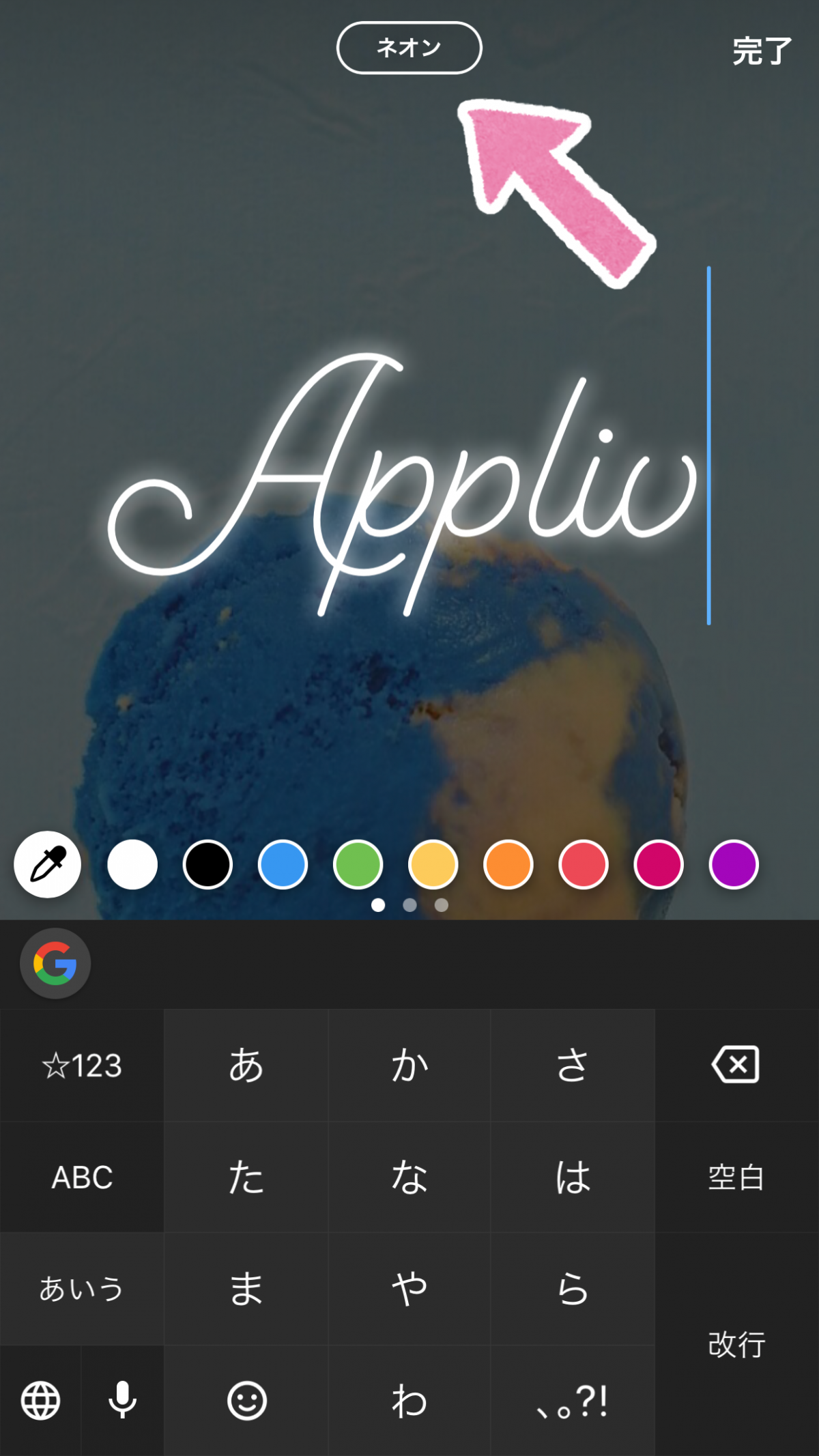
さらに「タイプ」ではない通常の投稿時にも、文字を入れる際に新しく追加された4種類のフォントを選べるように。「Aa」ボタンからテキストを追加したら、画面上のボタンでフォントを切り替えられます。
カメラロール内の写真や動画に「タイプ」のフォントを入れたいときは、こちらから利用しましょう。
日本語フォントには残念ながら未対応
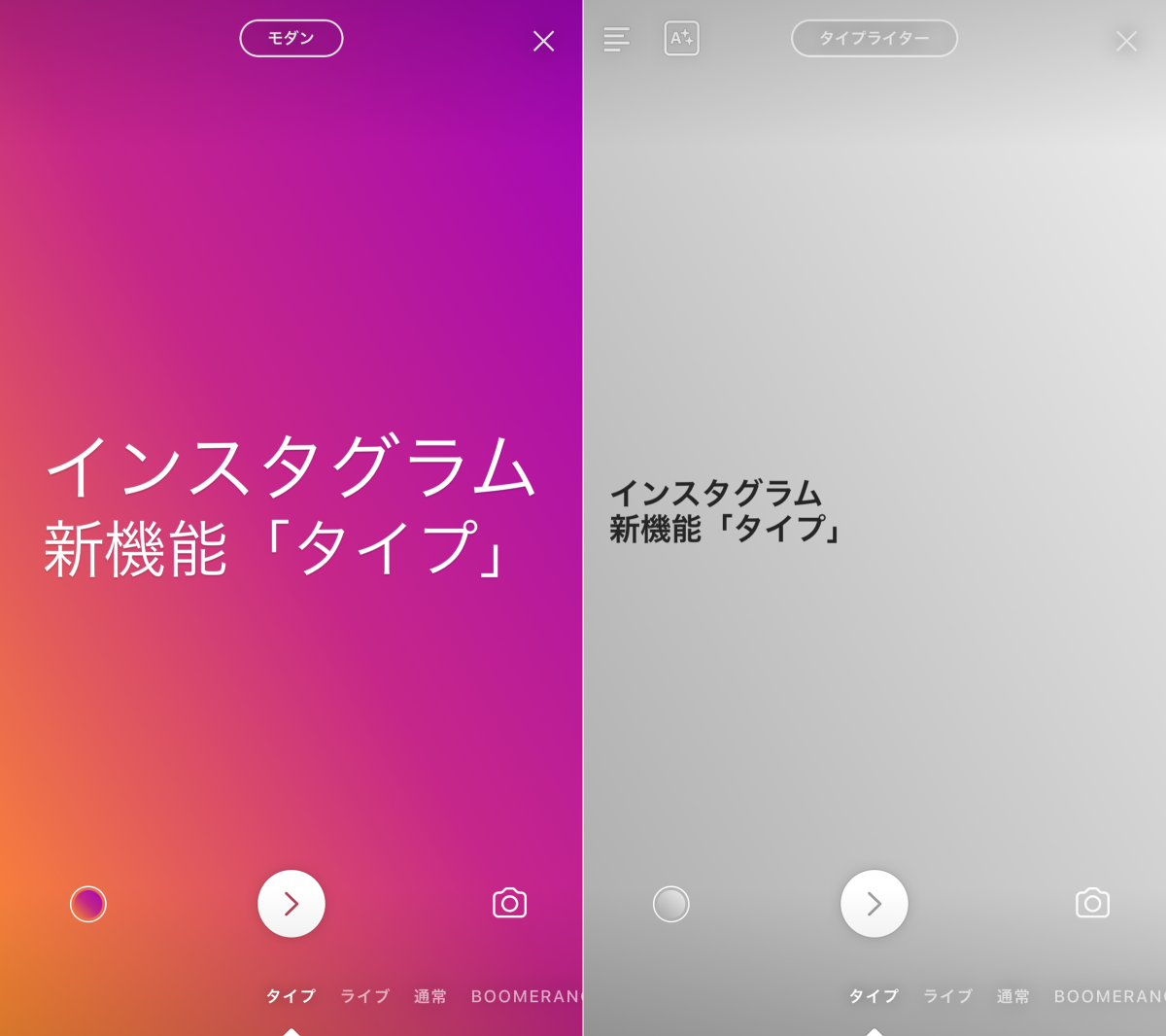
ストーリーをもっと活用したくなる嬉しい機能ですが、ひとつ残念なのは日本語に対応していないこと。
カラーの変更はしてくれますが、平仮名・片仮名・漢字のフォントまではおしゃれに変わりません。投稿する際は、英語のフレーズを使うのがいいでしょう。
